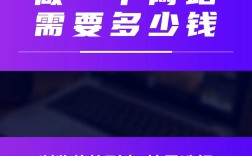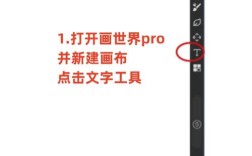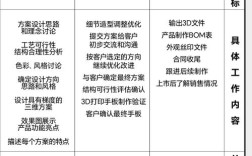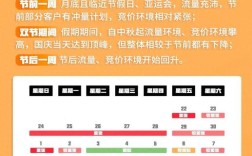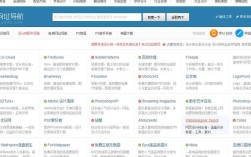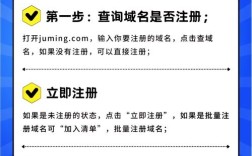在WordPress中,自定义栏目(Custom Fields)是一个强大的功能,允许用户为文章、页面或其他自定义文章类型添加额外的元数据信息,通过自定义栏目,可以存储和展示文章的特定信息,例如产品价格、作者简介、视频链接、评分等,从而丰富网站内容并提升用户体验,以下是关于如何在WordPress中添加自定义栏目的详细步骤和注意事项。

通过默认自定义栏目功能添加
WordPress内置了自定义栏目功能,适用于大多数基础需求,以下是具体操作步骤:
-
进入文章编辑页面
登录WordPress后台,点击“文章”→“写文章”或编辑现有文章,进入文章编辑界面。 -
展开自定义栏目选项
在编辑页面右侧找到“自定义栏目”框(如果未显示,可点击右上角的“选项”按钮,勾选“自定义栏目”),该区域包含三个关键部分:- 名称:输入自定义栏目的唯一标识符(price”“author_intro”)。
- 值:输入与该名称对应的具体内容(99”“本文作者为XXX”)。
- 添加自定义栏目:点击此按钮保存设置。
-
使用自定义栏目
在主题模板文件中,可通过PHP代码调用自定义栏目内容,在single.php中添加以下代码可显示名为“price”的栏目值: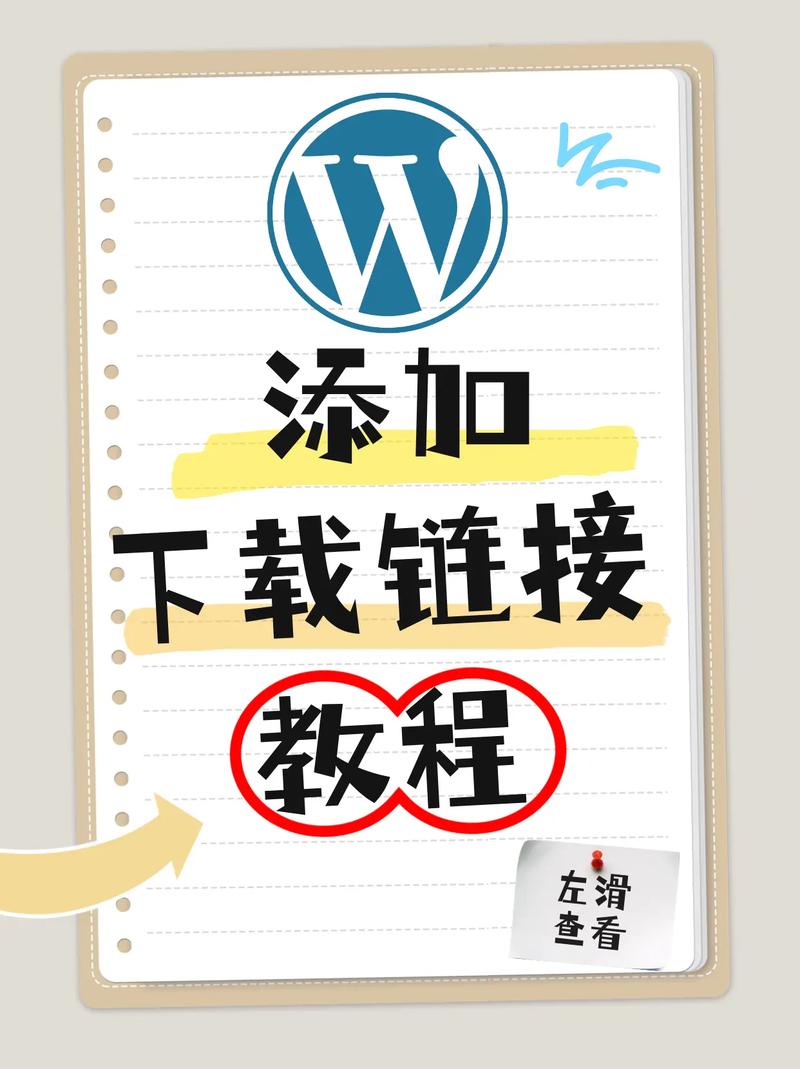 (图片来源网络,侵删)
(图片来源网络,侵删)<?php echo get_post_meta(get_the_ID(), 'price', true); ?>
通过插件增强自定义栏目功能
默认自定义栏目功能较为基础,若需更强大的管理能力(如可视化编辑、批量操作),可借助插件实现,推荐插件包括:
-
Advanced Custom Fields(ACF)
- 安装与激活:在WordPress后台“插件”→“添加新”中搜索“Advanced Custom Fields”,安装并激活。
- 创建字段组:进入“自定义字段”→“添加新”,设置字段名称、类型(文本、图片、选择器等)和显示位置(如文章编辑页面)。
- 插入字段:在文章编辑页面中,ACF会以可视化表单形式展示自定义字段,用户可直接填写内容。
- 调用数据:在模板文件中使用
the_field('字段名')或get_field('字段名')。
-
Custom Field Template
该插件允许通过模板语法批量定义自定义栏目格式,在插件设置中输入以下模板:价格[price] 作者[author]编辑文章时,插件会自动生成对应输入框,简化操作流程。
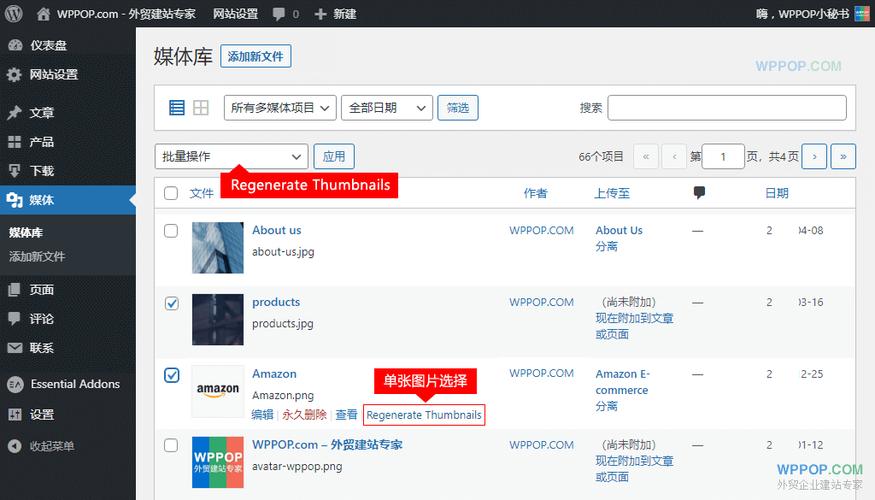 (图片来源网络,侵删)
(图片来源网络,侵删)
自定义栏目的高级应用场景
-
产品目录网站
- 添加“价格”“库存”“规格”等自定义栏目,结合电商插件实现产品展示。
- 示例:在产品文章中通过
get_post_meta($post->ID, 'stock', true)实时显示库存状态。
-
作品集展示
- 为每个作品添加“项目链接”“技术栈”“完成时间”等栏目,通过模板循环输出作品列表。
- 示例代码:
$project_link = get_post_meta(get_the_ID(), 'project_link', true); if ($project_link) { echo '<a href="' . esc_url($project_link) . '" target="_blank">查看项目</a>'; }
-
管理
结合WPML等翻译插件,通过自定义栏目存储不同语言版本的摘要或关键词。
自定义栏目使用注意事项
-
名称唯一性
避免重复使用自定义栏目名称,否则可能导致数据覆盖,建议采用统一前缀(如“mytheme_”+字段名)。 -
数据安全性
- 输出自定义栏目内容时,使用
esc_html()或esc_url()函数过滤数据,防止XSS攻击。 - 示例:
echo esc_html(get_post_meta($post->ID, 'user_input', true));
- 输出自定义栏目内容时,使用
-
性能优化
大量自定义栏目可能影响数据库查询效率,建议:- 仅查询必要的数据(如
get_post_meta($post_id, $key, true)而非获取所有元数据)。 - 使用对象缓存插件(如WP Rocket)减少重复查询。
- 仅查询必要的数据(如
-
备份数据
更换主题或插件前,导出自定义栏目数据(可通过插件“WP All Export”实现)。
自定义栏目与自定义文章类型的结合
若网站使用自定义文章类型(如“产品”“案例”),可针对该类型单独设置自定义栏目,方法如下:
- 注册文章类型时,指定
supports参数包含custom-fields:register_post_type('products', array( 'supports' => array('title', 'editor', 'custom-fields'), )); - 在“自定义字段”插件中设置字段显示规则为仅限“products”文章类型。
常见问题与解决方案
| 问题现象 | 可能原因 | 解决方法 |
|---|---|---|
| 自定义栏目内容不显示 | 未在模板中调用代码或字段名称错误 | 检查PHP代码中的get_post_meta()参数是否正确 |
| 插件创建的字段无法编辑 | 权限不足或插件冲突 | 确保用户角色具有“编辑文章”权限,禁用其他冲突插件 |
| 自定义栏目数据丢失 | 主题切换或数据库操作失误 | 通过“修订版本”恢复或从备份中恢复元数据 |
相关问答FAQs
问题1:如何批量修改自定义栏目的值?
解答:可使用插件“Search and Replace”进行数据库操作,或通过WP-CLI命令:
wp post meta update $(wp post list --post_type=post --format=ids) 'old_key' 'new_value'
注意:操作前需备份数据库,避免误修改。
问题2:自定义栏目与WordPress区块编辑器(Gutenberg)兼容吗?
解答:完全兼容,推荐使用ACF的“区块字段组”功能,可将自定义字段转化为可复用的区块,在编辑器中直接拖拽使用,创建“产品信息”区块,包含价格、评分等字段,实现可视化编辑。